win 10 企业版 升级 Win10专业版升级到企业版的方法
更新时间:2024-01-05 13:46:23作者:xiaoliu
在现代商业环境中,使用高效且安全的操作系统是企业成功的关键之一,微软的Windows 10操作系统无疑是目前市场上最受欢迎的选择之一。在不同的企业需求下,企业版和专业版可能具有不同的功能和特点。对于那些希望将Windows 10专业版升级到企业版的企业来说,了解正确的方法是至关重要的。本文将介绍一些简单而有效的方法,帮助企业顺利完成这一升级过程,从而更好地满足其日常业务需求。
操作方法:
1.点击Windows10开始菜单,然后点击这里的设置选择打开进入。如图所示
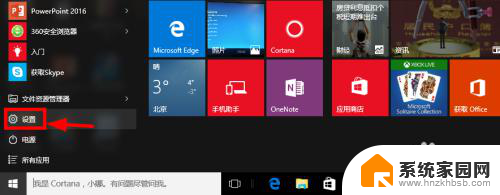
2.设置窗口中,选择这里的更新和安全选项进入,如图所示点击操作。
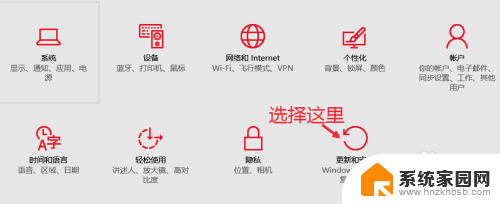
3.这里的激活中可以看到当前系统的版本,我们点击这里的更换产品密匙。
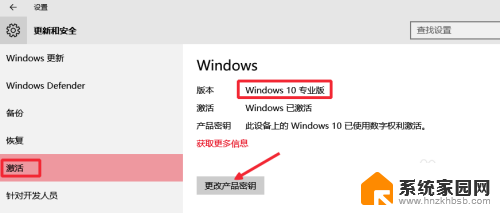
4.这时候输入产品密匙NPPR9-FWDCX-D2C8J-H872K-2YT43,点击下一步。
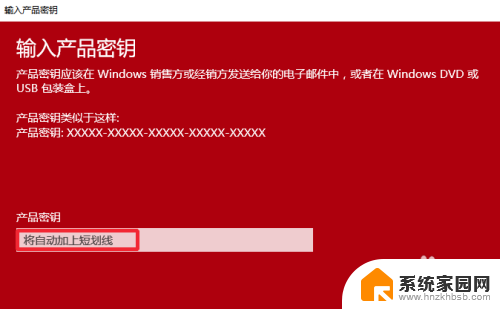
5.验证成功以后,点击这里的开始升级按钮,如图所示点击。
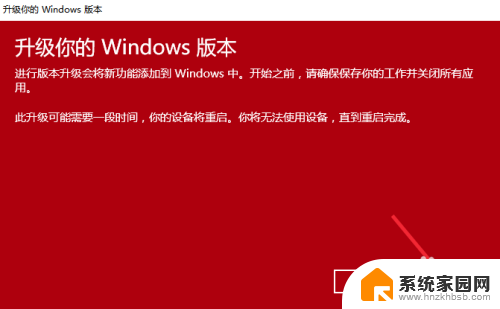
6.升级过程中,我们耐心等待一会即可,电脑可能会重新启动几次,确保电脑联网。
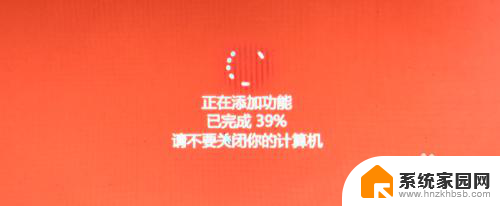
7.升级以后查看版本,发现Windows10专业版已经变为了Windows10企业版。
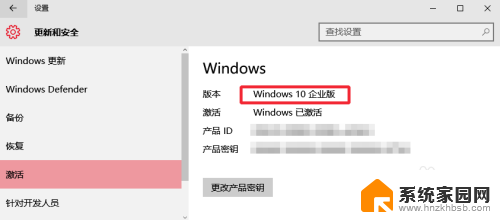
以上就是关于Windows 10企业版升级的全部内容,如果有遇到相同情况的用户,可以按照以上方法来解决。
win 10 企业版 升级 Win10专业版升级到企业版的方法相关教程
- win10的ltsc和专业版 Win10专业版和ltsc企业版有什么不同
- 怎么升级成win10专业版 windows10怎么升级到最新版本
- win10不同的用户有什么区别 Win10专业版和企业版区别
- 正版win10家庭版升级专业版要钱吗 正版Win10多少钱一套
- win10企业版2019激活码 win10企业版ltsc激活密钥下载
- win10企业版激活码2018 win10企业版LTSC激活工具
- 系统7的电脑能不能升级到10 win7升级win10方法
- win7怎么升级到windows10 Win7免费升级到Win10方法
- 白嫖win10专业版数字激活的方法 win10专业版激活码序列号2021
- win10专业版无法重置电脑 Win10专业版系统重置方法详解
- 电脑网络连上但是不能上网 Win10连接网络显示无法连接但能上网的解决方法
- win10无线网密码怎么看 Win10系统如何查看已连接WiFi密码
- win10开始屏幕图标点击没反应 电脑桌面图标点击无反应
- 蓝牙耳机如何配对电脑 win10笔记本电脑蓝牙耳机配对方法
- win10如何打开windows update 怎样设置win10自动更新功能
- 需要系统管理员权限才能删除 Win10删除文件需要管理员权限怎么办
win10系统教程推荐
- 1 win10和win7怎样共享文件夹 Win10局域网共享问题彻底解决方法
- 2 win10设置桌面图标显示 win10桌面图标显示不全
- 3 电脑怎么看fps值 Win10怎么打开游戏fps显示
- 4 笔记本电脑声音驱动 Win10声卡驱动丢失怎么办
- 5 windows查看激活时间 win10系统激活时间怎么看
- 6 点键盘出现各种窗口 如何解决Win10按键盘弹出意外窗口问题
- 7 电脑屏保在哪里调整 Win10屏保设置教程
- 8 电脑连接外部显示器设置 win10笔记本连接外置显示器方法
- 9 win10右键开始菜单没反应 win10开始按钮右键点击没有反应怎么修复
- 10 win10添加中文简体美式键盘 Win10中文输入法添加美式键盘步骤